넷플릭스에서 에피소드를 다운로드하는 방법에 대한 자세한 가이드
장거리 여행을 떠나는 시나리오를 생각해 보세요. 이러한 여행은 특히 혼자라면 매우 지루할 수 있습니다. 비행기를 이용하든 기차를 이용하든, 요즘 같은 장거리 여행에서는 지루함을 달래고 몰입감을 유지하기 위해 좋아하는 넷플릭스 프로그램을 시청할 수 있는 기기가 필요합니다. 하지만 넷플릭스에서 에피소드를 다운로드하려면 어떻게 해야 하나요? 넷플릭스에 가입하면 좋아하는 프로그램과 에피소드를 다운로드하여 오프라인에서 시청할 수 있습니다. 이 글에서는 사용자가 넷플릭스 에피소드를 원활하게 다운로드하여 오프라인에서 멋진 시청 경험을 할 수 있도록 이 주제에 대해 자세히 설명합니다.
1부. 넷플릭스에서 에피소드를 다운로드할 수 있나요?
넷플릭스 에피소드를 다운로드할 수 있나요? 노트북에서 넷플릭스 에피소드를 다운로드할 수 있나요? 예, 일부 플랫폼에서 Netflix의 에피소드를 다운로드할 수 있습니다:
- iPhone, iPad 및 Android 디바이스
- Amazon Fire 장치
- Windows 10 또는 11 컴퓨터
- 일부 크롬북 및 크롬박스
넷플릭스에서는 정액제에 포함된 만큼의 장치에 최대 100개의 다운로드를 보관할 수 있습니다. 각 다운로드는 콘텐츠 라이선스에 따라 만료일이 다르며, 일부는 처음 시청을 시작한 후 48시간이 지나면 만료됩니다. 다운로드는 갱신할 수 있지만 일부 콘텐츠는 연간 횟수 제한이 있습니다.
다운로드할 수 있는 에피소드를 찾으려면 Netflix 앱의 하단 탐색 모음에서 다운로드 옵션을 클릭하세요. 여기에 다운로드할 더 찾기 옵션이 표시됩니다.
2부. 넷플릭스 앱에서 에피소드를 다운로드하는 방법은 무엇인가요?
이 섹션에서 넷플릭스에서 에피소드를 다운로드하는 방법에 대한 답을 확인할 수 있습니다. 아래 단계를 따라 자세히 알아보세요.
1.넷플릭스 앱을 실행하고 넷플릭스에서 에피소드를 다운로드하려는 TV 프로그램을 찾습니다.
2.다음으로, 넷플릭스 에피소드를 다운로드하는 방법을 알고 싶은 프로그램을 클릭합니다.
3.아래쪽을 가리키는 화살표 모양의 다운로드 옵션을 클릭합니다. 아이콘이 변경되어 넷플릭스 에피소드를 다운로드하는 과정을 나타냅니다.
4.몇 초 후(인터넷 연결 및 에피소드 길이에 따라 다름) 다운로드가 완료됩니다.
5.다운로드 버튼이 아닌 모바일 장치 아이콘이 표시되므로 Netflix 에피소드 다운로드가 완료되었는지 여부를 알 수 있습니다.

넷플릭스에서 왜 5개의 에피소드만 다운로드할 수 있나요? 라이선스 문제로 인해 넷플릭스의 모든 동영상을 다운로드할 수 있는 것은 아니며, 저장하려는 동영상에 다운로드 버튼이 없을 수도 있습니다.
3부. 넷플릭스 에피소드를 자동으로 다운로드하는 방법은 무엇인가요?
사람의 개입 없이 넷플릭스에서 모든 에피소드를 자동으로 다운로드할 수 있나요? 스마트 다운로드를 이용하면 됩니다. 두 가지 방법으로 타이틀을 자동으로 다운로드할 수 있습니다: 다음 에피소드 다운로드와 나를 위한 다운로드. 다운로드는 Netflix가 사용자가 좋아할 만한 에피소드를 자동으로 iPhone, iPad 또는 Android 휴대폰이나 태블릿에 다운로드합니다.
1.Netflix Android 앱을 실행합니다. 오른쪽 하단에서 나의 넷플릭스를 탭한 다음 다운로드를 탭합니다.
2.왼쪽 상단에서 스마트 다운로드 를 탭합니다. 나를 위한 다운로드 옆의 스위치를 토글하여 설정을 켜거나 끕니다.
3.다음 화면에서 다운로드 전용으로 사용할 저장 공간을 결정합니다. 넷플릭스는 3GB면 영화와 TV 프로그램 12편을 저장하기에 충분하다고 말합니다.
4.마음을 정했으면 켜기를 탭합니다.

이 기능은 고객에게 환상적이고 새로운 콘텐츠를 기기에 저장하여 나중에 오프라인으로 시청할 수 있는 방법을 제공합니다. 하지만 이 기능으로 Mac에서 넷플릭스 에피소드를 다운로드할 수 있을까요? 안타깝게도, 아니요! 넷플릭스에는 Mac용 공식 앱이 없습니다.
4부. 넷플릭스에서 제한 없이 에피소드를 다운로드하는 가장 좋은 방법은?
이 다운로드 기능을 사용하더라도 사용자에게는 몇 가지 제한이 있습니다. 우선, Mac용 공식 앱이 없기 때문에 MacBook에서는 넷플릭스 에피소드를 다운로드할 수 없습니다. 다음으로 장치 제한 및 라이선스 문제로 인해 사용자가 전체 넷플릭스 라이브러리를 다운로드할 수 없습니다. 이러한 경우, Mac에서 Netflix 에피소드를 다운로드하고 앱과 함께 제공되는 모든 제한을 우회할 수 있는 다운로더를 사용해야 합니다.
HitPaw Video Converter는 오프라인 시청을 위해 Windows 장치뿐만 아니라 MacBook에서 Netflix 에피소드를 다운로드할 수 있는 다운로더 중 하나입니다. HitPaw는 넷플릭스에서 사용자가 다운로드할 수 있는 콘텐츠뿐만 아니라 사용자가 웹 브라우저에서 시청할 수 있는 모든 콘텐츠를 다운로드하여 기기 제한 및 라이선스 제한을 우회합니다. 넷플릭스 프로그램을 최고 화질로 시청할 수 있습니다.
- 라이선스 문제, 기기 제한, 지역 제한 없이 넷플릭스에서 모든 TV 프로그램을 다운로드하세요.
- 최고 화질로 동영상 다운로드 지원
- 모든 넷플릭스 지역에서 HDR 또는 돌비 비전으로 넷플릭스 비디오 다운로드하기
- 다국어 자막 및 5.1 서라운드 오디오 지원
- 20배 빠른 속도로 넷플릭스 동영상을 다운로드하고 변환하세요.
이 도구를 사용하여 Mac에서 Netflix 에피소드를 다운로드하는 방법을 알아 보려면 아래 단계를 따르세요.
1 단계:장치에 HitPaw를 다운로드, 설치 및 실행합니다. 도구 상자 탭으로 이동하여 넷플릭스 비디오 다운로더를 클릭합니다.

2 단계:넷플릭스 계정에 로그인합니다. 넷플릭스에서 좋아하는 영화나 프로그램을 찾습니다.

3 단계:다운로드 버튼을 클릭합니다. 필요에 따라 해상도, 동영상 파일, 자막 및 오디오를 선택하는 등 설정을 사용자 지정합니다. 완료되면 다운로드 버튼을 다시 클릭합니다.

4 단계:원하는 경우 다운로드 작업을 일시 중지, 취소 또는 다시 시작합니다. 완료되면 파일에 저장에서 다운로드한 동영상에 액세스합니다.

넷플릭스 에피소드 다운로드에 관한 자주 묻는 질문
Q1. 넷플릭스에서 에피소드를 다운로드할 수 없는 이유는 무엇인가요?
A1. 고객님의 기기가 Netflix에서 동영상을 다운로드할 수 있는 기기 목록에 있는지 확인하세요. 또한 Netflix 콘텐츠 다운로드 기능에는 계정에 연결된 국가 및 지역, 정액제 등의 요인에 따라 달라지는 계정 제한이 적용됩니다. 넷플릭스에서 '너무 많은 장치에 다운로드가 있습니다. (10016-23000)'라는 메시지가 표시되면 Netflix 계정에서 기기 제한을 확인해야 합니다. 또한 장치가 다운로드에 대한 소프트웨어 요구 사항을 충족하는지 확인하세요.
Q2. 넷플릭스에서 5개의 에피소드만 다운로드할 수 있는 이유는 무엇인가요?
A2. 이 문제가 발생하는 동안 배포자 또는 스튜디오의 다운로드 한도에 도달했을 수 있습니다. 시청 후 일부 다운로드를 삭제하면 이 문제를 해결하는 데 도움이 될 수 있습니다.
Q3. 넷플릭스에서 다운로드할 수 있는 에피소드 수에 제한이 있나요?
A3. 넷플릭스에서 몇 개의 에피소드를 다운로드할 수 있나요? 넷플릭스에서는 한 기기에서 한 번에 최대 100개의 타이틀을 다운로드할 수 있습니다.
Q4. 넷플릭스 에피소드를 다운로드하면 데이터가 많이 사용되나요?
A4. 다운로드 품질에 따라 다릅니다. 4K로 2시간짜리 영화를 다운로드하면 14GB의 데이터가 소모됩니다. 같은 영화를 HD로 다운로드하면 더 적은 공간을 소비합니다.
Q5. 넷플릭스 에피소드를 다운로드하는 데 시간이 얼마나 걸리나요?
A5. 이는 인터넷 연결 속도와 다운로드 품질에 따라 달라집니다. 넷플릭스는 "표준" 및 "고화질" 다운로드 화질을 제공합니다. 표준 화질은 고화질에 비해 장치에서 더 적은 시간과 저장 공간을 차지합니다.
결론
지금까지 넷플릭스에서 에피소드를 다운로드하는 방법을 살펴봤습니다. 넷플릭스 앱의 제한 및 제한을 피하기 위해 사용자는 HitPaw Video Converter를 사용하여 Mac 및 Windows에서 넷플릭스 에피소드를 다운로드하여 오프라인으로 시청할 수 있습니다. 넷플릭스 비디오를 효율적으로 다운로드하면 지연 없이 좋아하는 콘텐츠를 즐길 수 있습니다.

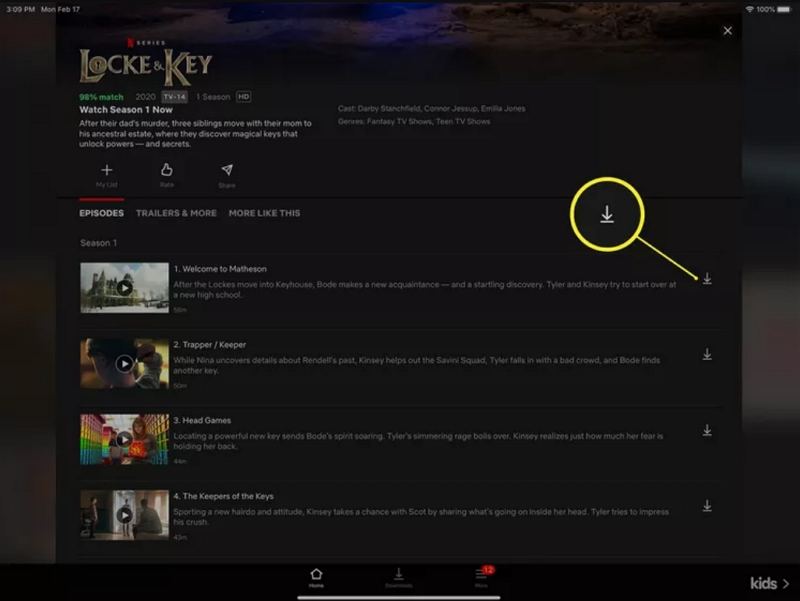
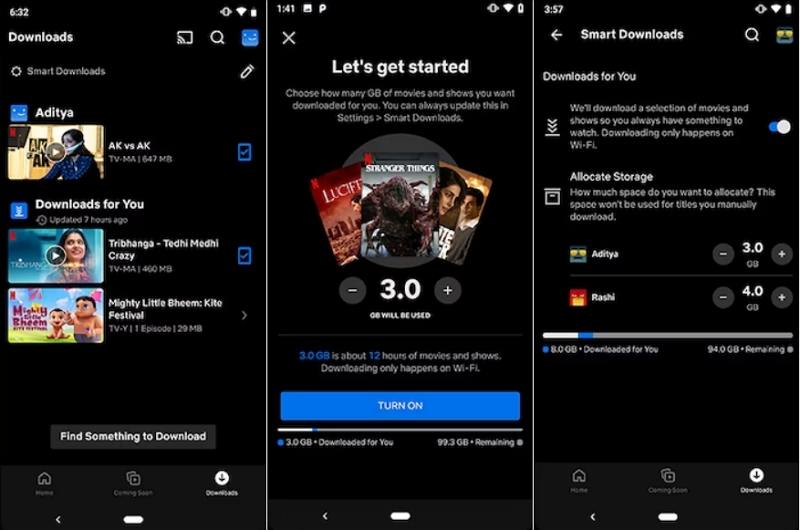









 HitPaw Edimakor
HitPaw Edimakor HitPaw Watermark Remover
HitPaw Watermark Remover 



기사 공유하기:
제품 등급 선택:
김희준
편집장
새로운 것들과 최신 지식을 발견할 때마다 항상 감명받습니다. 인생은 무한하지만, 나는 한계를 모릅니다.
모든 기사 보기댓글 남기기
HitPaw 기사에 대한 리뷰 작성하기